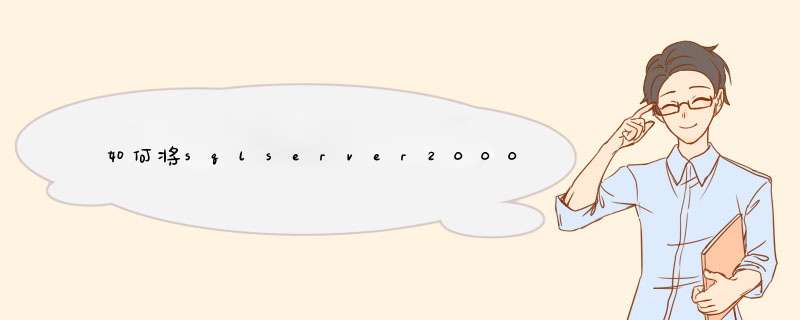
方法一:
备份还原数据库方式
1、备份源服务器上的数据库,SQL Server Management Studio中的数据库名字上右键【任务】——【备份】,完成备份;
2、将备份文件(*.bak)复制到目标服务器,还原备份数据库文件(*.bak)到目标服务器上。
方法二:
分离附加数据库方式,
分离附加数据库要求:
目标服务器上的SQL Server Management Studio版本必须低于源服务器的SQL Server版本或者与源服务器的SQL Server版本相同。
以下示例是将名称为Test20161212的数据库进行分离附加 *** 作,
1、查看数据库Test20161212文件所在路径,
SQL Server Management Studio中的数据库名字上Test20161212右键【属性】——【文件】,在右下侧可以看到文件路径;
2、从源服务器上分离数据库,
SQL Server Management Studio中的数据库名字上Test20161212右键【任务】——【分离】,在【分离数据库】界面,”要分离的数据库“列表框里勾选√【删除连接】,点击【确定】按钮,完成分离;
3、在步骤1找到的文件路径中找到数据库主文件(Test20161212.mdf)和日志文件(Test20161212_log.ldf),通过U盘或者共享的方式复制到目标服务器上的D盘根目录下(可以放在其他位置,在附加数据库时找到对应位置的文件附加即可);
4、打开目标服务器上的SQL Server Management Studio,单击鼠标左键选中【数据库】——单击鼠标右键打开右键菜单,选择【附加】,
在【附加数据库】界面,点击“要附加的数据库”列表框下的【添加】按钮,选择D盘根目录下的数据库主文件Test20161212.mdf,点击【确定】按钮——点击【附加数据库】界面的【确定】按钮,【附加数据库】界面自动关闭后,附加完成,双击【数据库】可展开看到名为Test20161212的数据库。
方法三:
拷贝数据库文件方式
1、停止SQL Server服务,将需要备份的数据库主文件(*.mdf)和日志文件(*.ldf)复制到目标服务器上;
2、在目标服务器上【附加数据库】主文件(*.mdf)。
1.右击SQLServer
2000实例下的“数据库”文件夹。就是master等数据库上一级的那个图标。选择“所有任务”,“还原数据库”2.在“还原为数据库”中填上你希望恢复的数据库名字。这个名字应该与你的源码中使用的数据库名字一致。3.在d出的对话框中,选“从设备”4.点击“选择设备”5.点击“添加”6.点击“文件名”文本框右侧的“...”按钮,选中你的“.BAK”文件,并点击确定回到“选择还原设备”对话框。7.点击确定回到“还原数据库”对话框。8.点击“选项”选项卡9.将所有“移至物理文件名”下面的路径,改为你想还原后的将数据库文件保存到的路径。如果你不希望改变,可以直接点击确定。这时便恢复成功了。
sql2000数据库覆盖安装 怎么恢复1、重装前备份好数据库 .mdf 和 .ldf 文件
2、打开SQL企业管理器,在图中‘数据库’上 点击鼠标右键 选择 '附加数据库'
3、打开‘附加数据库’ 点击图中按钮
4、选择 备份好的 mdf文件,即可以恢复数据库
欢迎分享,转载请注明来源:内存溢出

 微信扫一扫
微信扫一扫
 支付宝扫一扫
支付宝扫一扫
评论列表(0条)